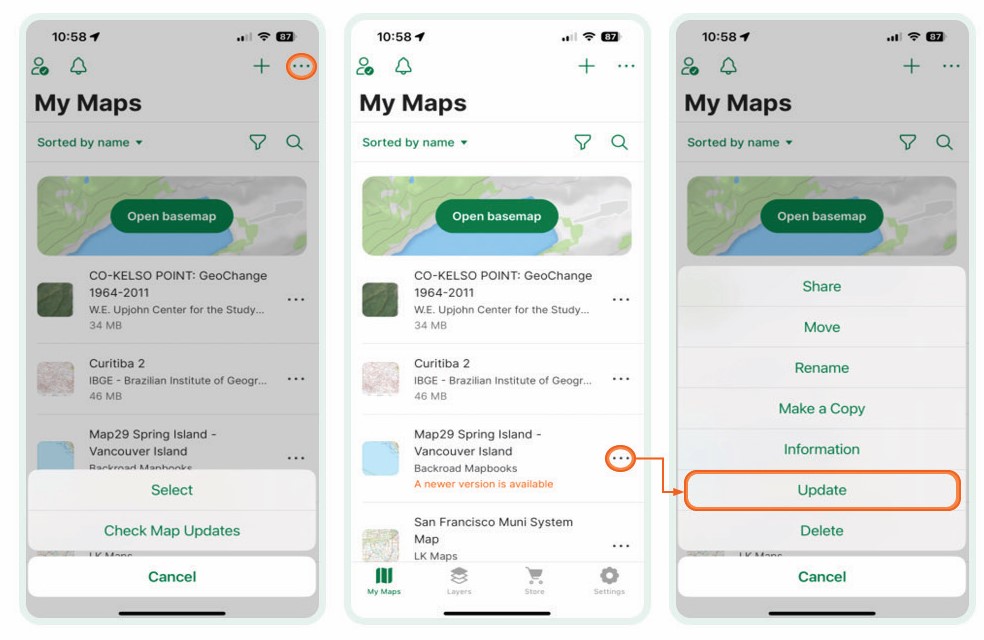Karten aus dem MapStore beziehen
Wir haben den Map Store komplett überarbeitet, um die Suchfunktion benutzerfreundlicher und präziser zu gestalten, eine neue Art der Anzeige von Karten sowie neue Möglichkeiten der Suche mit Filtern und Schlüsselwörtern eingeführt.
Dieser Artikel soll den Nutzern helfen, die folgenden Schritte durchzuführen:
- Map Store-Konto
- Zugriff auf den Map Store
- Suche nach einer Karte
- Anzeige der Kartendetails
- Kauf einer Karte
- Kauf/Herunterladen eines Kartenpakets
- Zugriff auf bereits gekaufte Karten
- Karten aktualisieren
Map Store-Konto
Um Karten im Map Store zu kaufen, müssen Sie ein Map Store-Konto für Android-Geräte haben. Benutzern von iOS-Geräten wird dringend empfohlen, ein Map Store-Konto zu erstellen und sich anzumelden, um sicherzustellen, dass ihre Kartenkäufe mit ihrem Konto verknüpft sind. Wenn Sie dieses Konto noch nicht erstellt haben, können Sie dies tun, indem Sie oben auf dem Bildschirm auf das Icon ![]() auf den Registerkarten Meine Karten oder Store tippen und die Option zum Registrieren wählen.
auf den Registerkarten Meine Karten oder Store tippen und die Option zum Registrieren wählen.
Sobald Sie Ihr Konto erstellt haben, können Sie Karten im Shop kaufen. Auf Karten, die Sie mit Ihrem Konto gekauft haben, können Sie auf bis zu 5 Geräten zugreifen, indem Sie sich bei Ihrem Konto anmelden. Sie können dieses Konto auch verwenden, um Karten direkt von unserer Website (avenzamaps.com) zu kaufen.
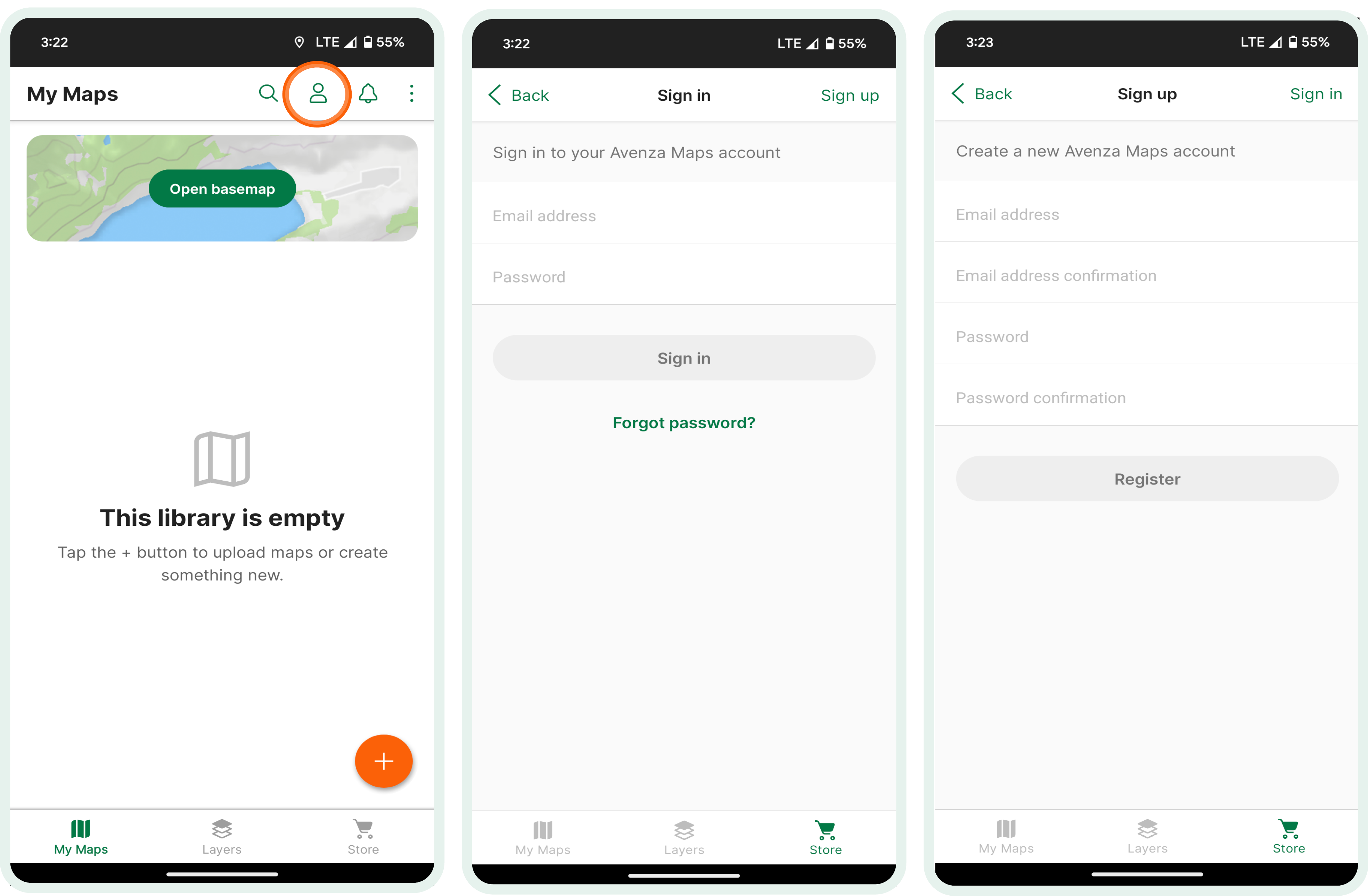
Zugriff auf den Map Store
Um in der App auf den Map Store zuzugreifen, müssen Sie nur auf in der unteren rechten Ecke der Hauptsymbolleiste tippen. Alternativ können Sie auf der Registerkarte Meine Karten auf
(Android) oder
(iOS) tippen; wählen Sie dann Karten importieren und Karte aus dem Store erhalten.
Sobald Sie sich im Map Store befinden, wird Ihr aktueller Standort automatisch erkannt, und die Karten für diesen Bereich werden entweder in der Listenansicht, der Kartenansicht oder in beiden Ansichten angezeigt (je nach verwendetem Gerät). Von hier aus können Sie mit einer Reihe von Gesten (Verschieben der Karte, Vergrößern und Verkleinern) oder mit Stichwort- und Filtersuchen nach einer Karte suchen.
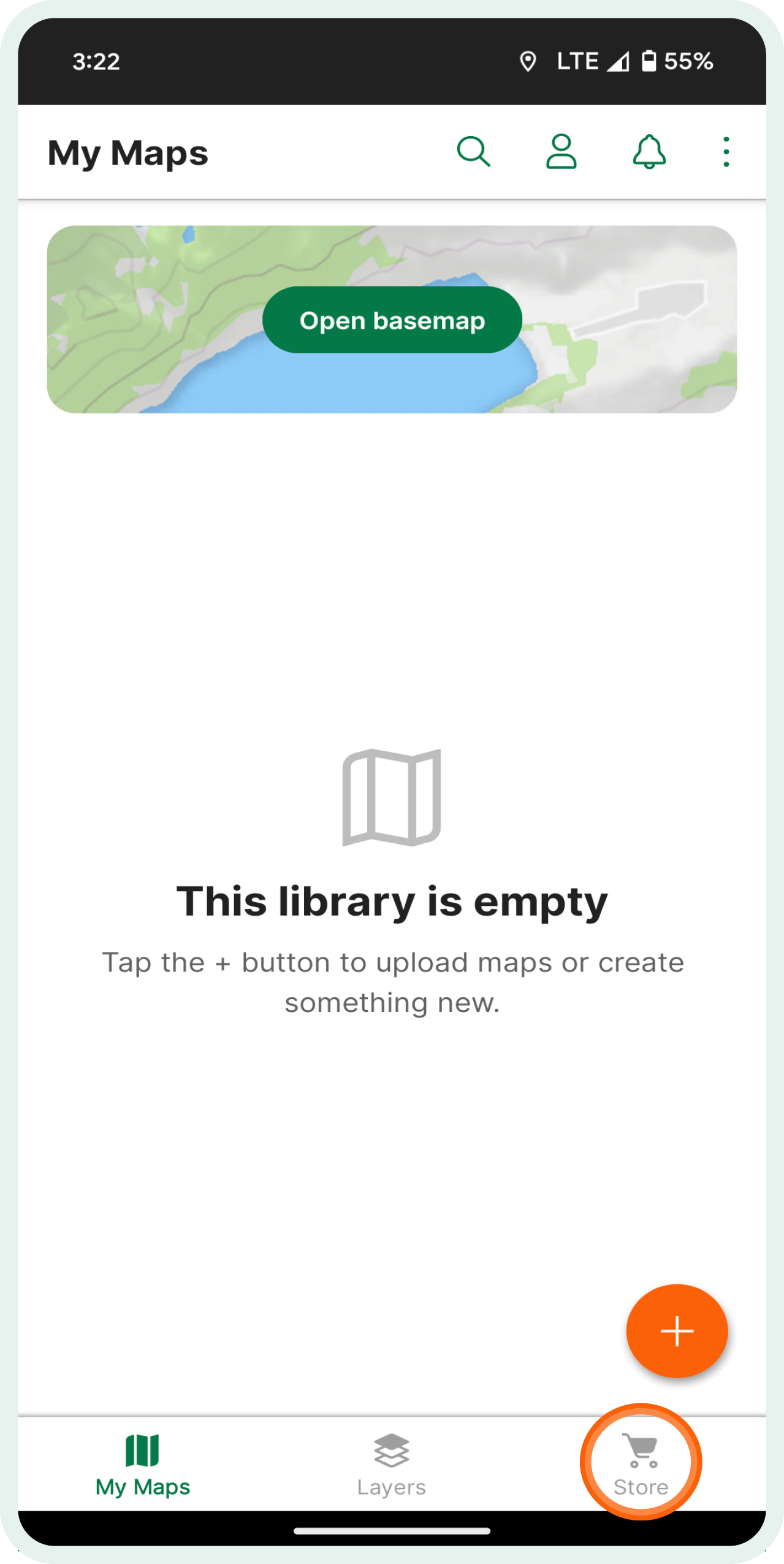
Suche nach einer Karte
Sobald Sie sich im Map Store befinden, können Sie mit der Suche nach einer Karte beginnen. Wie bereits erwähnt, haben Sie je nach Gerät die Möglichkeit, Karten als Liste oder in der Kartenansicht anzuzeigen. Wenn Sie ein Gerät mit großem Bildschirm (Tablet) verwenden, sehen Sie beide Optionen gleichzeitig. Bei kleineren Geräten können Sie zwischen der Karten- und der Listenansicht hin- und herschalten. Tippen Sie dazu:
- auf der Startseite des Stores auf Auf Karte erkunden
- nach einer Suchanfrage auf Auf Karte anzeigen
- auf den Zurück-Pfeil (
/
 ) am oberen Bildschirmrand (nur verfügbar, wenn Sie sich in der Kartenansicht befinden).
) am oberen Bildschirmrand (nur verfügbar, wenn Sie sich in der Kartenansicht befinden).

Sie haben auch die Möglichkeit, die Ansicht der Basiskarte zwischen einer topografischen Ansicht von Google Earth (mit und ohne Beschriftung) und einer Straßenansicht (mit und ohne Anzeige von Hauptverkehrsstraßen) zu ändern, indem Sie oben links anklicken.
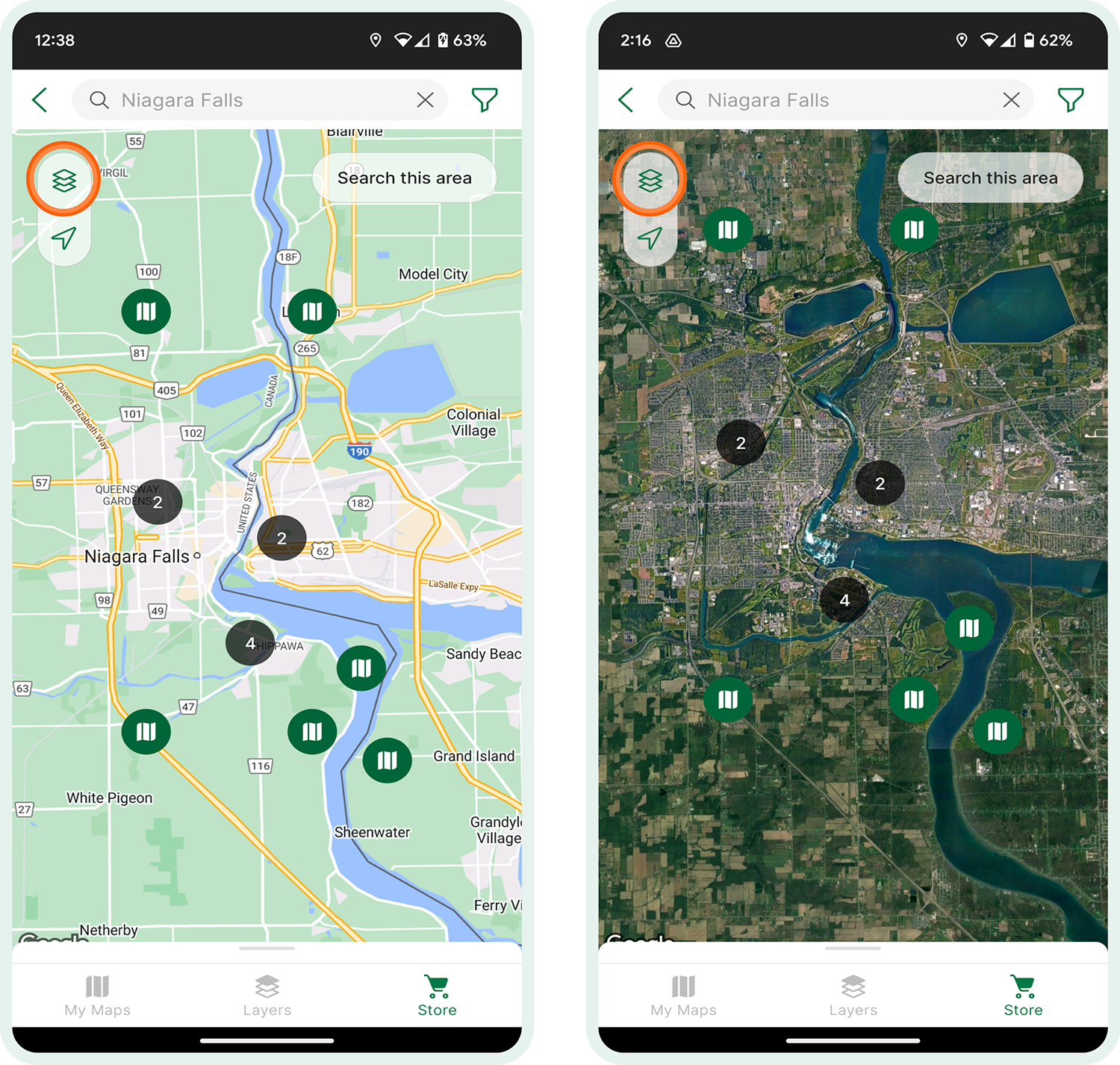
Um nach Karten zu suchen, können Sie die Karte verschieben sowie den gewünschten Bereich vergrößern und verkleinern. Der Kompass () kann verwendet werden, um auf den aktuellen Standort zu zoomen und nach Karten in der Nähe zu suchen. Wenn die Ergebnisse nicht sofort aktualisiert werden, können Sie auf den Button Fläche/Gebiet durchsuchen in der oberen rechten Ecke tippen, um die Suche nach dem gewünschten Gebiet zu starten.
Alternativ können Sie auch nach Stichworten und Orten suchen. Tippen Sie dazu auf die Suchleiste am oberen Rand des Bildschirms, wo Sie dann den gewünschten Ort und/oder die Schlüsselwörter, nach denen Sie suchen möchten, eingeben können.
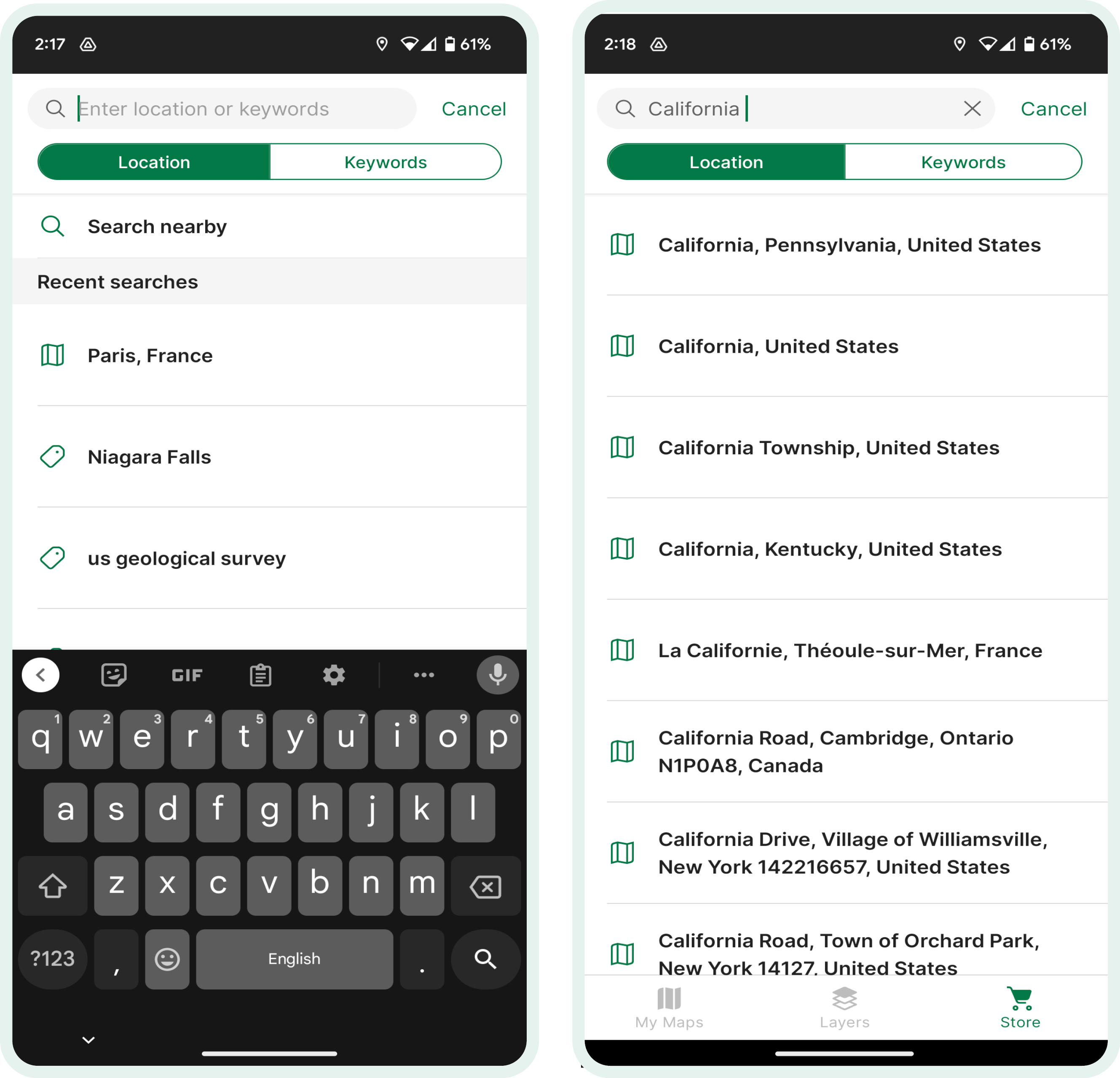
Wenn Sie Ihre Suchergebnisse weiter filtern möchten, können Sie in der oberen rechten Ecke der Kartenansicht oder in der Listenansicht auf tippen. Sie können Ihre Ergebnisse nach Kategorie (z. B. Freizeit, topografisch usw.), Aktivität (z. B. Wandern, Jagen usw.), Preisklasse, Produkttyp und nach der gewünschten Reihenfolge der Ergebnisse eingrenzen.
Wenn Sie Schwierigkeiten haben, die von Ihnen gesuchte Karte zu finden, überprüfen Sie bitte, ob Ihre Suchbegriffe und/oder Filter nicht zu eng gefasst sind, so dass Sie die gewünschte Karte möglicherweise ausschließen.
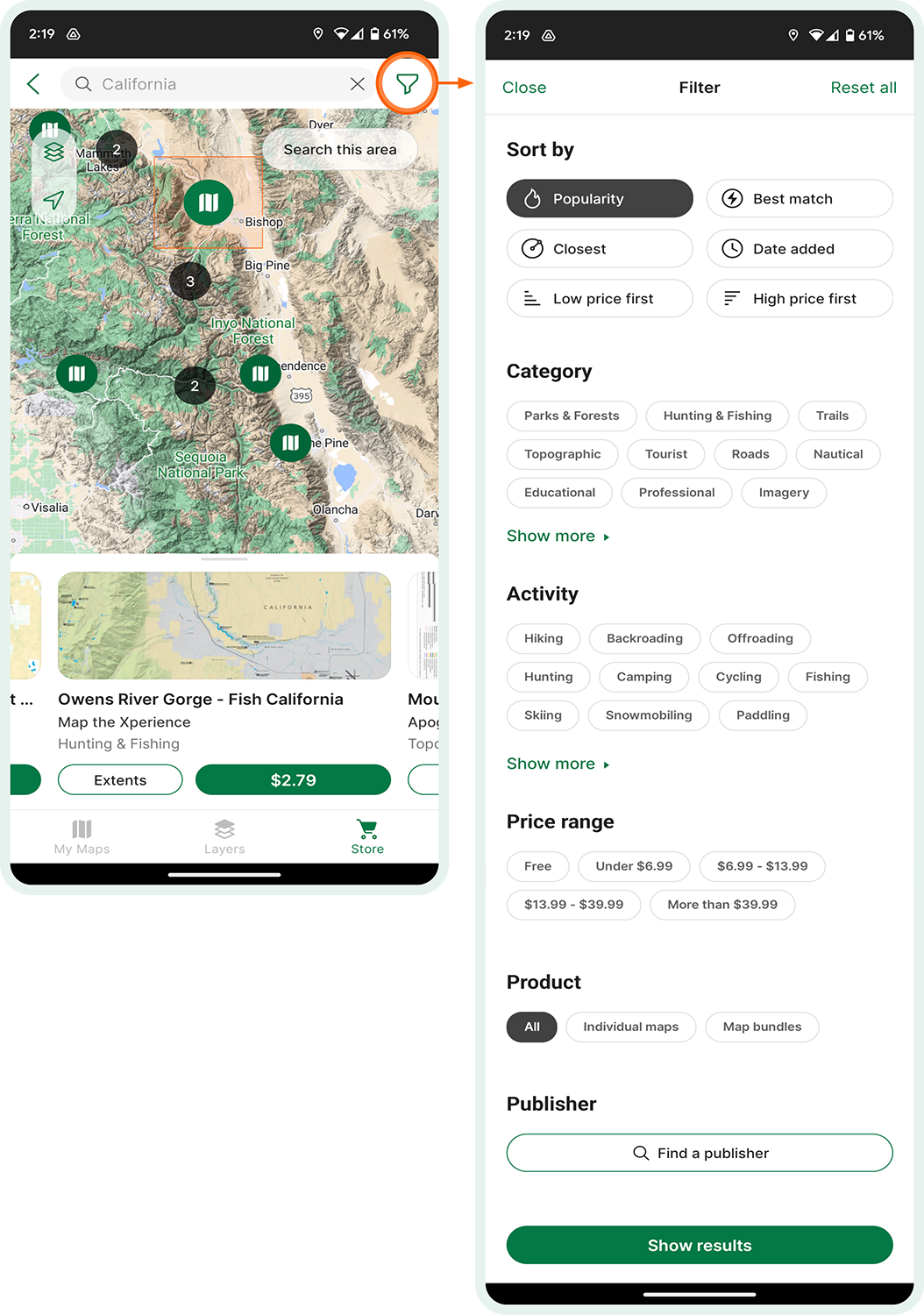
Wenn Sie die Kartenansicht verwenden, werden Sie einige neue Symbole auf der Karte bemerken. Die dunklen Kreise mit den Zahlen darin zeigen an, wie viele Karten sich in diesem Bereich befinden - bitte tippen Sie auf dieses Symbol, um weiter hineinzuzoomen. Das grüne Symbol, das wie eine gefaltete Karte aussieht, zeigt ein einzelnes Kartenprodukt oder -paket an - tippen Sie auf dieses Symbol, um weitere Informationen zu dieser Karte anzuzeigen.
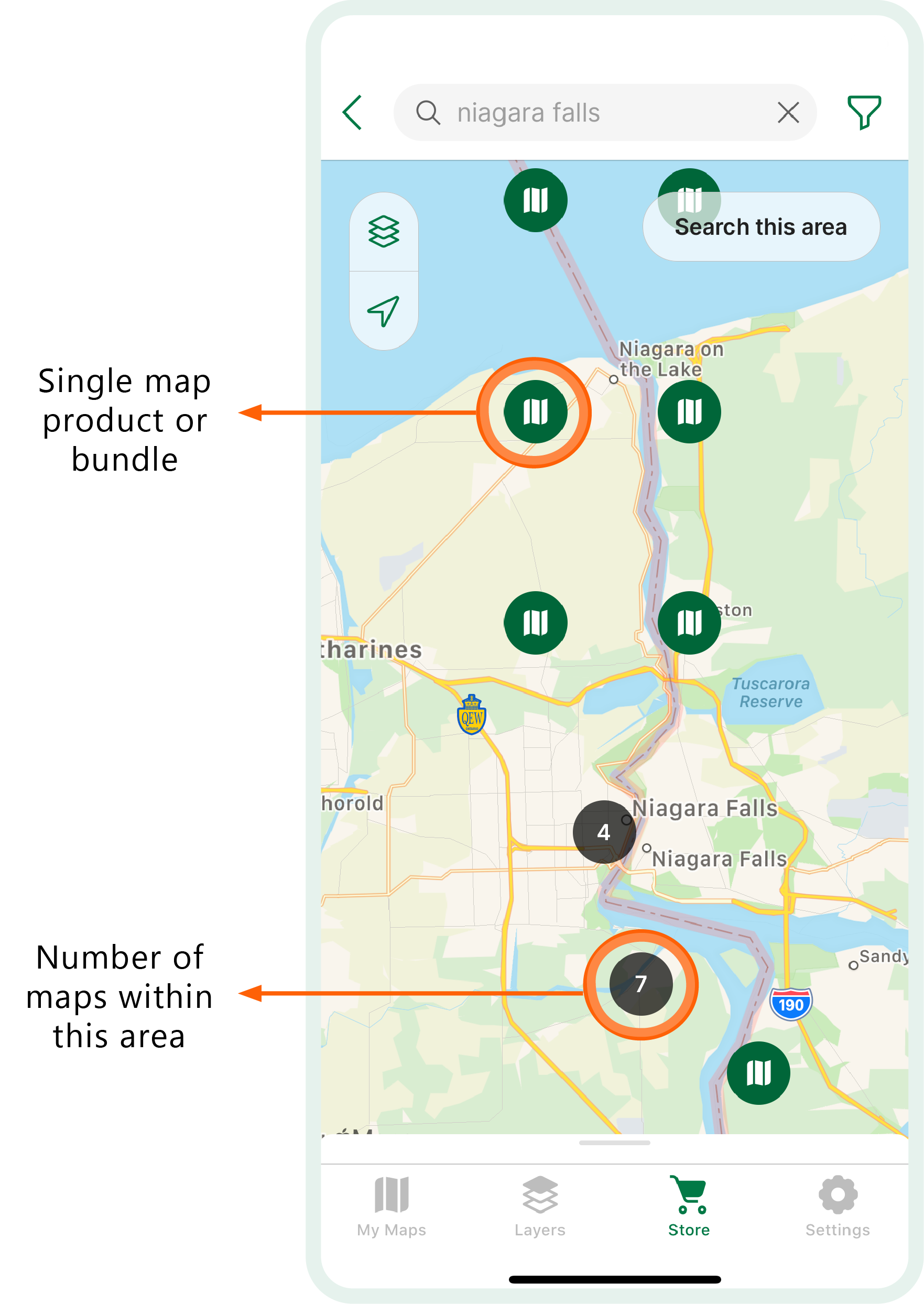
Anzeige von Kartendetails
Wenn Sie eine Karte finden, die Sie interessieren könnte, gibt es mehrere Möglichkeiten, die Kartendetails anzuzeigen.
Auswahl des Kartentitels - Hier werden alle Details zur Karte angezeigt, einschließlich Titel, Beschreibung, Kategorie, Größe, Sprache, Veröffentlichungsdatum und Version sowie die ID des Map Store. Von hier aus können Sie auch den Kauf/Download der Karte auswählen.
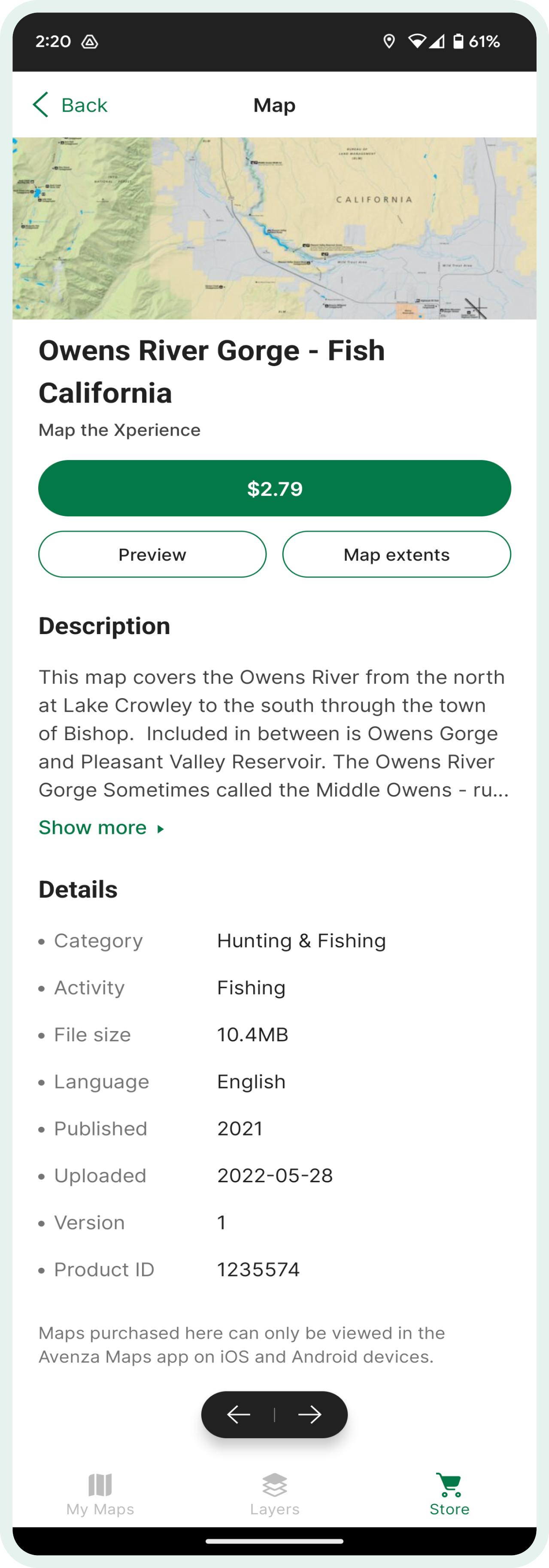
Button Kartenmaße - Dieser Button zeigt die Kartenausdehnung (den groben Bereich, den die Karte abdeckt) auf der Übersichtskarte an. Bitte beachten Sie, dass die Kartenausdehnungen zwar eine Vorstellung von dem Bereich vermitteln, den die Karte abdeckt, dass aber bei einigen Karten mit einem Rand oder einem anderen Nicht-Kartenbereich diese Ausdehnung ungenau sein kann (d. h. die Ausdehnung gilt für das gesamte Kartendokument, unabhängig von der tatsächlichen Kartenfläche).
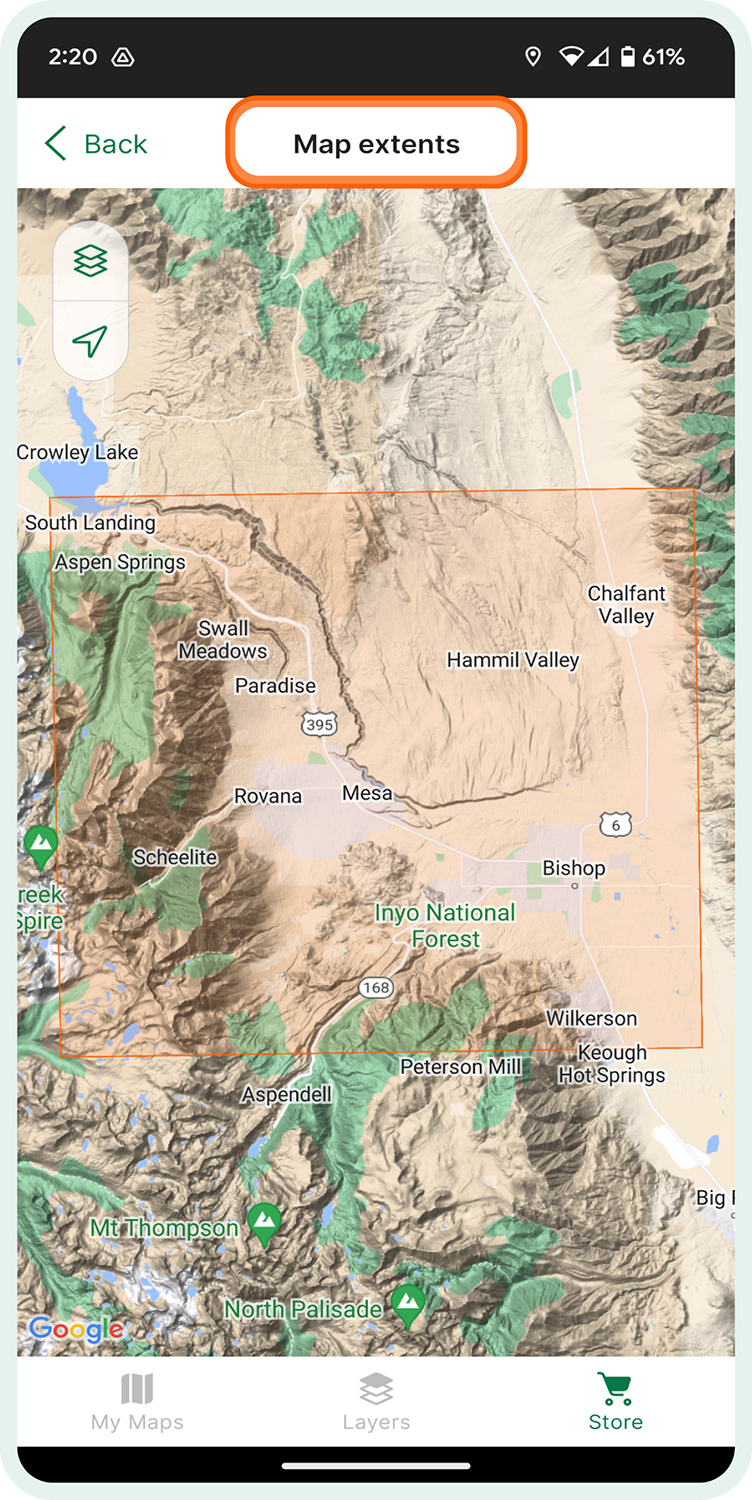
Button Vorschau - damit können Sie sich einen kleinen Ausschnitt der Karte, die Sie interessiert, ansehen, um festzustellen, ob die Karte Ihren Anforderungen entspricht (z. B. Beschriftungen, Details usw.)
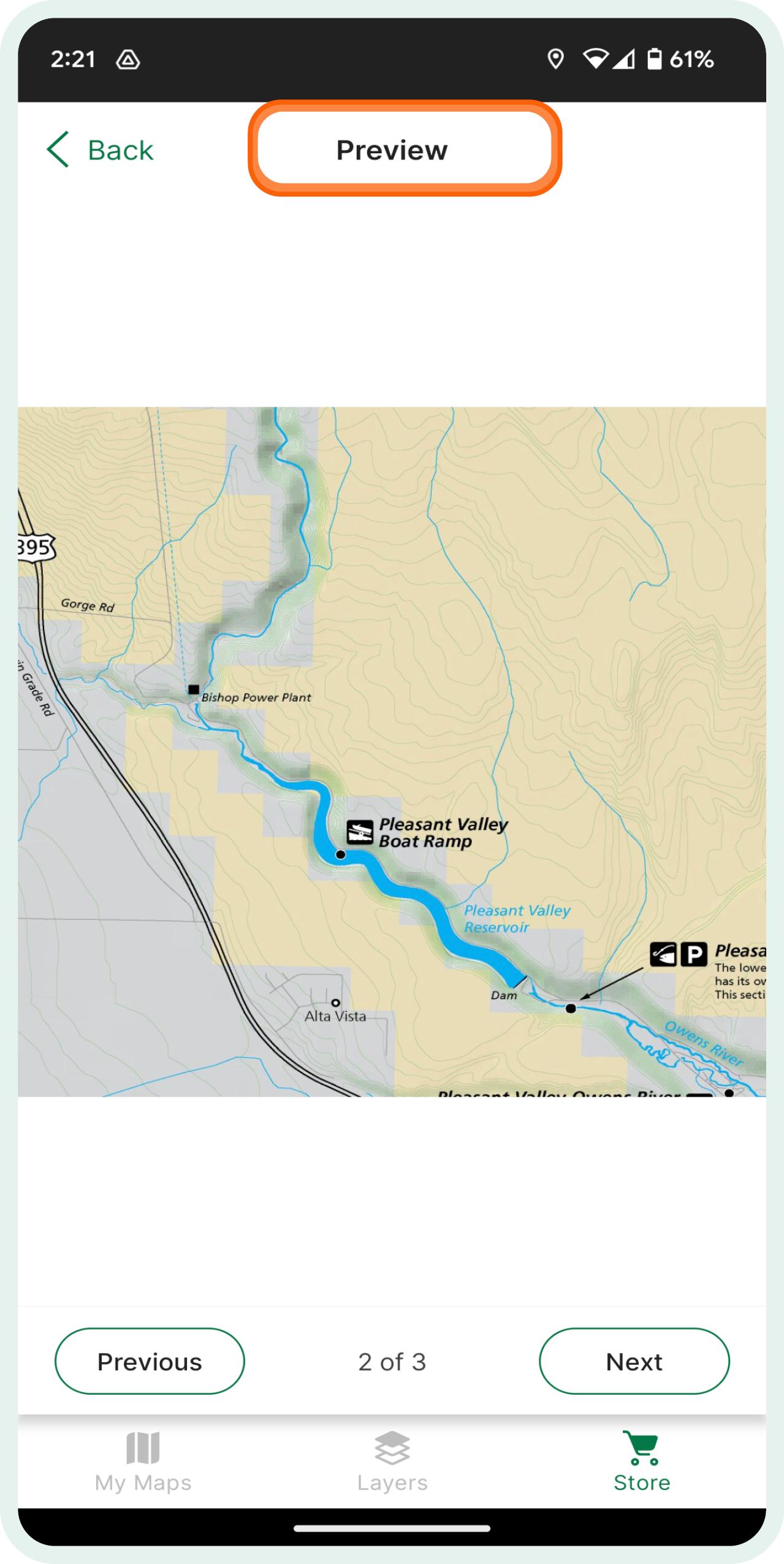
Kauf einer Karte
Wenn Sie die Karte gefunden haben, die Sie kaufen oder herunterladen möchten, können Sie dies tun, indem Sie auf den Button mit dem Preis tippen (oder auf "Kostenlos", wenn es sich um eine kostenlose Karte handelt) und mit den angegebenen Schritten fortfahren.
Wenn es sich bei der Karte, die Sie herunterladen/kaufen möchten, um eine kostenpflichtige Karte handelt, müssen Sie sicherstellen, dass Sie eine gültige Zahlungsoption in Ihrem Google Play-Konto eingerichtet haben, da alle Käufe, die über die App getätigt werden, für Android-Nutzer über Google abgewickelt werden.
Für iOS-Nutzer müssen Sie sicherstellen, dass Sie eine gültige Zahlungsoption in Ihrem Apple App Store-Konto eingerichtet haben, da alle Käufe, die über die App getätigt werden, über Apple für iOS-Nutzer abgewickelt werden.
Sobald Sie Ihre Karte gekauft haben, wird sie automatisch in Ihre Meine Karten-Liste heruntergeladen und mit Ihrem Map Store-Konto verknüpft.
Kauf/Herunterladen eines Kartenpakets
In dem Kartenshop bieten wir auch Karten-Bundle an, d. h. eine Reihe von Karten, die der Kartenanbieter zusammen veröffentlicht, so dass Sie eine Reihe von Karten für das von Ihnen gesuchte Gebiet erhalten! In unserem Kartenshop sind diese mit einem gelben Etikett gekennzeichnet, das anzeigt, dass Sie beim Kauf (oder Download, wenn er kostenlos ist) dieses Produkts ein Kartenpaket herunterladen.
Sie können auch auswählen, welche Karten Sie aus dem Paket selbst herunterladen möchten, indem Sie bestimmte Karten innerhalb des Kartenpakets auswählen, die Sie herunterladen möchten. Tippen Sie dazu bei der Vorschau des Kartenprodukts auf "Alle Karten anzeigen", um ein Popup-Menü aufzurufen, in dem Sie auswählen können, welche Karten aus dem Paket Sie herunterladen möchten. Wenn Sie keine Karten auswählen und einfach das Kartenpaket kaufen, wird Avenza Maps alle Karten des Kartenpakets herunterladen!
Bitte beachten Sie, dass Sie ab Avenza Maps 5.2 den vollen Preis für das Kartenpaket bezahlen müssen, auch wenn Sie nur bestimmte Karten aus dem Kartenpaket auswählen. Wenn Sie eine bestimmte Karte innerhalb des Kartenpakets suchen und diese nicht einzeln im Kartenshop erhältlich ist, senden Sie bitte an dieser Stelle eine Kartenanfrage: Avenza Map Store Request.
Zugriff auf zuvor gekaufte Karten
Wenn Sie das Gerät gewechselt haben oder auf Ihre gekauften oder kostenlosen Karten auf einem anderen Gerät zugreifen möchten, können Sie sich in Ihr Map Store-Konto auf dem anderen Gerät einloggen.
Öffnen Sie dazu Avenza Maps, tippen Sieoben auf dem Bildschirm auf und melden Sie sich mit Ihren Kontodaten an. Sobald Sie angemeldet sind, haben Sie die Möglichkeit, Ihre Kontodaten (E-Mail oder Passwort) zu ändern und Ihre Kaufhistorie einzusehen, in der Sie auswählen können, welche Karten Sie herunterladen möchten. Außerdem können Sie Ihre gekauften Karten durchsuchen und filtern, damit Sie die gesuchte Karte schneller finden können.
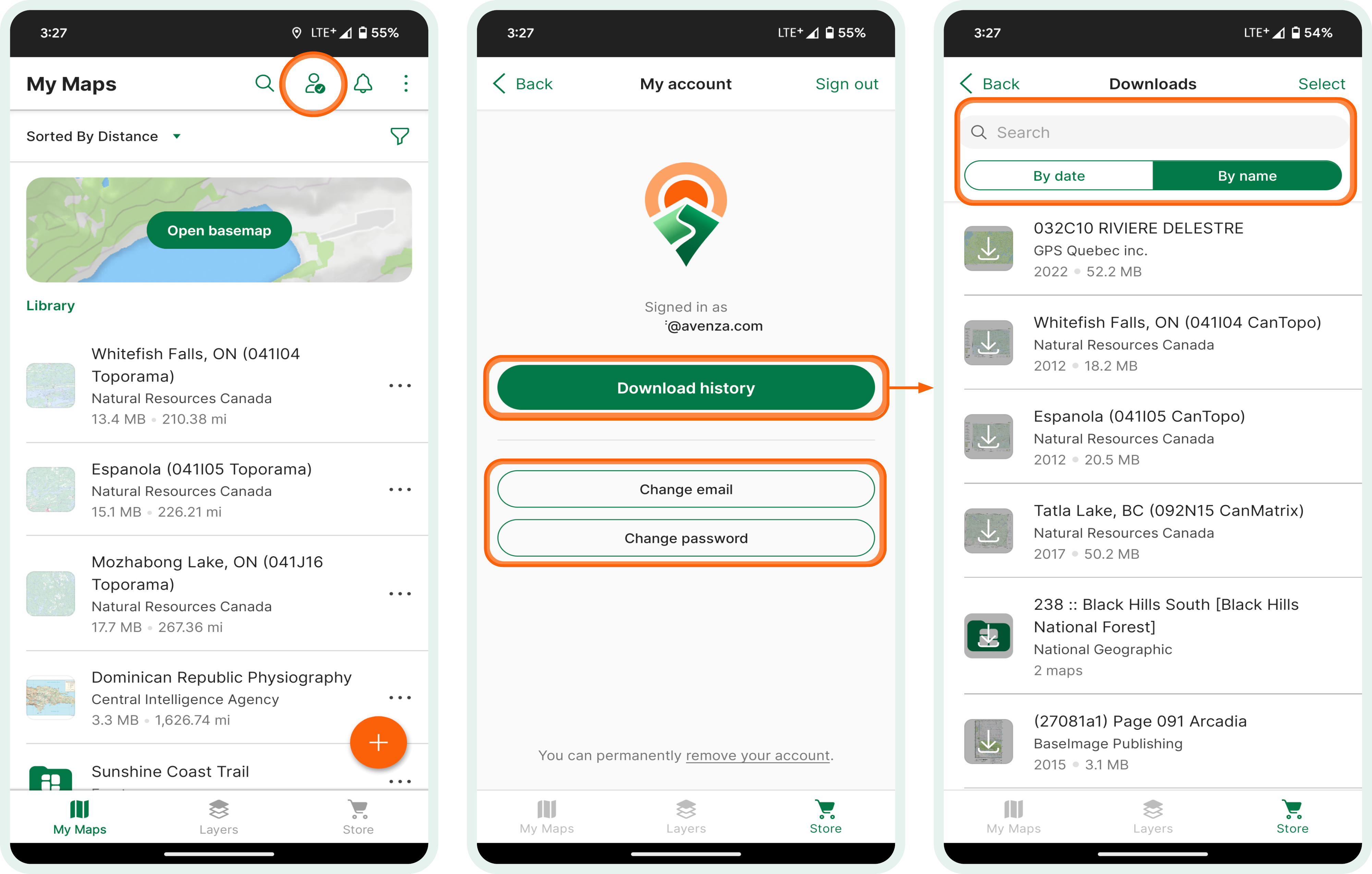
Karten aktualisieren
Kartenverlage (früher als Anbieter bezeichnet) haben jetzt die Möglichkeit, Aktualisierungen für Karten anzubieten, die Sie erworben haben. Diese Updates, die eine aktualisierte Karte enthalten, können kostenlos oder zu einem ermäßigten Preis angeboten werden.
Um zu prüfen, ob Updates verfügbar sind, tippen Sie auf der Registerkarte Meine Karten in der oberen rechten Ecke auf (iOS) oder
(Android) und wählen Sie Kartenaktualisierungen prüfen.
Wenn für eine bestimmte Karte, die Sie installiert haben, ein Update verfügbar ist, sehen Sie die Update-Option unterhalb des Titels. Tippen Sie auf diese Option, um zum Map Store-Listing für die Karte zu gelangen, wo Sie sehen können, welche Änderungen vorgenommen wurden, und um das Update herunterzuladen (oder zu kaufen).
Bitte beachten Sie, dass nicht alle Verlage an diesem Versionssystem teilnehmen. Einige bieten möglicherweise eine komplett neue Kartenliste an, die auf Wunsch separat erworben werden muss.